將資料錄入到excel表格中有什麼難的?這可是Excel最基本的操作,只要會打字不就行了嗎?然而在實際工作中,這項看似簡單的操作有時卻並沒有那麼容易完成。
由於不同的工作內容需要不同格式的資料,所以在Excel工作表中,會有各種各樣型別的資料,所以在錄入資料時,必須要先理解這份工作表中資料型別的含義,理清它們之間的區別。其實各類資料在輸入、使用和修改的時候,都有很多小技巧可以利用,瞭解和掌握了這些技巧,就可以幫助我們高效並圓滿地完成工作。
在Excel中快速輸入各類數值
概括地說,數值類資料可以理解為一些計量數字,也就是用於各種數學計算的資料,比如員工年齡、工資數、銷售業績等等,在Excel中都被稱為“數值”類資料。
在錄入這類資料時,有時需要加入一些符號標記,比如錄入金額時需要加入¥符號,或者錄入增長率、完成率等資料時,需要在數字後面加上%百分號。如果所有資料都手動輸入這些符號,必定會降低錄入速度,所以我們要讓Excel自己來加這些符號。
例如要在Excel中輸入大量表示金額的數字時,每個金額數都要加上貨幣符號¥。正常情況下輸入¥需要按住shift 4,但在Excel中,我們可以先把所有金額資料輸入到表格中,然後選中這些單元格,點選Excel功能選單中的“會計數字格式”按鈕,這些數字就會自動加上¥字首,並自動顯示出小數點後兩位。
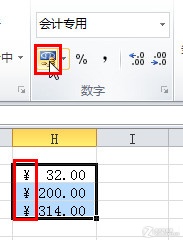
批次新增貨幣符號
點選“會計數字格式”按鈕旁邊的小三角,還可以選擇其它國家的貨幣符號。
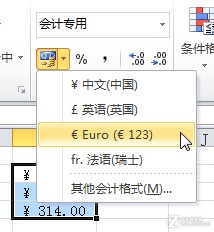
新增其它貨幣符號
同樣,要批次給單元格中的數字加上百分號,也可以透過%快捷按鈕來實現。
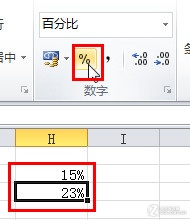
批次新增百分比符號
除了貨幣符號和百分號,點選Excel“數字”選單中的單元格屬性下拉選單,還可以將單元格中的數字設定為更多型別。
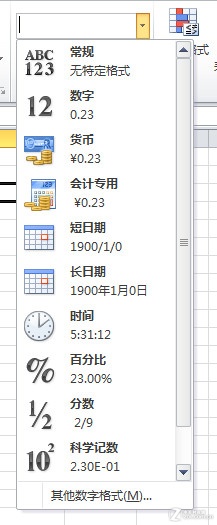
更多數字格式
小提示:
在輸入百分比數值時,要注意輸入數字與加百分號的順序。舉例來說,要輸入15%這個數值時,如果先輸入數字,再點選百分號按鈕,那麼單元格中的數字就應該是0.15,而不是15,這樣點選百分號按鈕後,得到的才是15%,否則就會變成1500%;如果你事先知道哪些單元格中需要百分比數值,也可以在單元格中還沒有數字時,就點選百分號按鈕,這樣在這個單元格輸入15,得到的就是15%了。